您是否有過這種經驗?在最後一秒鐘想起需要列印的重要東西,但是電腦不在手邊。Splashtop 的「遠端列印」功能,讓您從此無需再擔憂。
無需急於返回電腦進行列印,也無需將文檔從一台電腦發送到另一台電腦。
Splashtop 的遠端桌面解決方案使您能夠從任何地方遠端進入您的電腦。使用我們的遠端列印功能,您可以將從您正在存取的遠端電腦上的任何東西列印到您的本機列表機。
遠端列印是什麼?
遠端列印是一項功能,允許使用者將文件從遠端電腦列印到本機清單機,即使他們實際上不在電腦上。 對於需要從不同位置存取和管理文件而不必靠近實體清單機的專業人員來說,此功能特別有用。 遠端列印簡化了工作流程,無需使用繁瑣的方法,例如透過電子郵件向自己發送文件或趕回辦公室。
遠端列印如何運作?
遠端列印透過遠端存取程式進行操作,該程式將使用者的本機裝置連接到遠端電腦。 以下是其工作原理的基本概述:
安裝遠端存取軟體:首先,您需要在本機和遠端電腦上安裝像 Splashtop 這樣的遠端存取工具。
設定清單機驅動程式:在遠端電腦上,您將安裝清單機驅動程序,使其能夠與本機清單機通訊。
啟動終端連線:透過終端連接軟體連接到遠端電腦後,您可��以開啟和管理文件,就像您實際位於遠端電腦上一樣。
傳送列印命令:當您需要列印文件時,您可以透過遠端存取軟體的列印功能將列印命令從遠端電腦傳送到本機清單機。
此過程可確保列印作業直接傳送到本機清單機,而無需實體存取遠端計算機,即使在遠處,也可實現無縫且方便的列印。
遠端列印的主要優點
遠端列印具有多種優勢,包括:
便利性:無需親自到電腦前即可從任何地方列印文檔,節省時間並提高效率。
生產力:透過遠端列印文件避免中斷,確保緊急材料及時處理。
靈活性:從多種裝置存取和列印文檔,包括桌上型電腦、筆記型電腦、平板電腦和智慧型手機,從而在管理工作方面具有更大的靈活性。
減少錯誤:透過直接從遠端系統列印,最大限度地減少透過電子郵件或其他方法發送文件時出現錯誤的風險。
增強的工作流程:透過將遠端列印整合到遠端存取設定中,簡化您的工作流程,為管理文件和任務提供一致的解決方案。
這些優點使遠端列印成為任何需要從不同位置可靠且有效率地存取列印資源的人的寶貴功能。
如何使用 Splashtop 進行遠端列印?
Splashtop 的遠端列印功能使您可以從遠端 Mac 或 Windows電腦列印文件。您也可以從 Mac 或 Windows 電腦存取。
安裝 Splashtop 後,將 Splashtop Streamer 下載到您想要遠程連接的計算機上(您需要執行此操作才能遠程訪問該裝置)。
安裝完成後,打開 Streamer 設定,然後按一下「安裝印表機驅動程式」按鈕。之後,您將可以存取該電腦並開始遠端列印所需的任何內容!
從另一台設備遠端存取電腦時,可以打開任何應用程序,然後選擇以通常的方式列印它。當印表機對話框打開時,選擇顯示“ Splashtop Remote Printer”的選項。
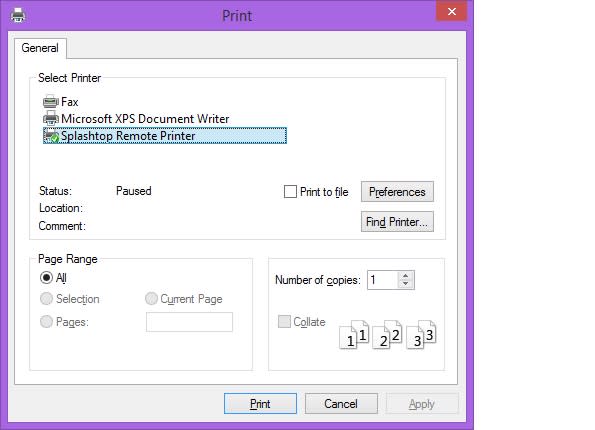
完成此操作後,將在本地電腦上打開一個列印對話框,並自動查找該本地電腦可用的所有印表機。選擇所需的印表機,就是這樣!從那裡,您的文件將在本地電腦上列印。
閱讀更多如何使用 Splashtop 進行遠端列印的相關資訊。
開始使用 Splashtop:從任何地方輕鬆遠端列印
Splashtop 配備了大量先進的遠端存取功能,專為業務專業人士和 IT 技術人員等量身定制。 踏上免費試用之旅,親身體驗 Splashtop 如何簡化您的任務。





